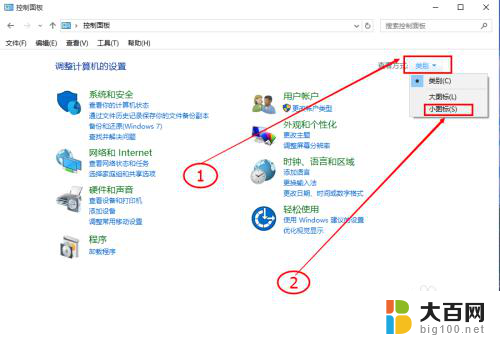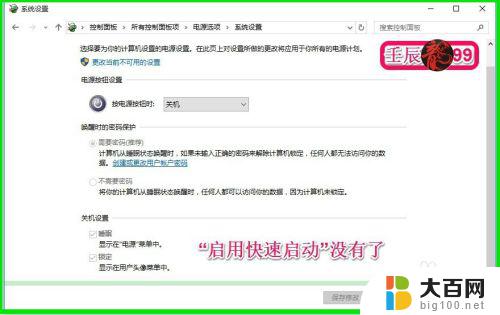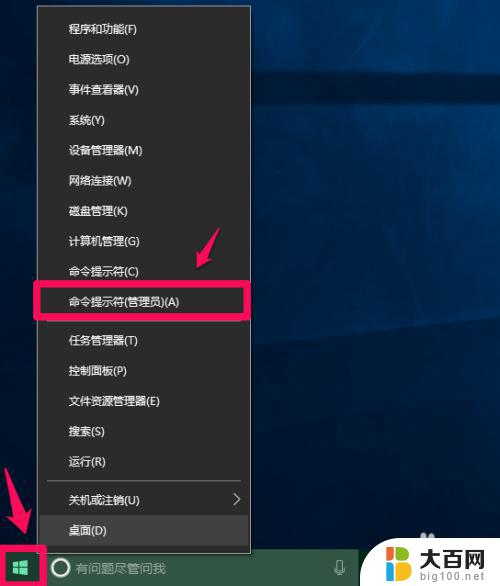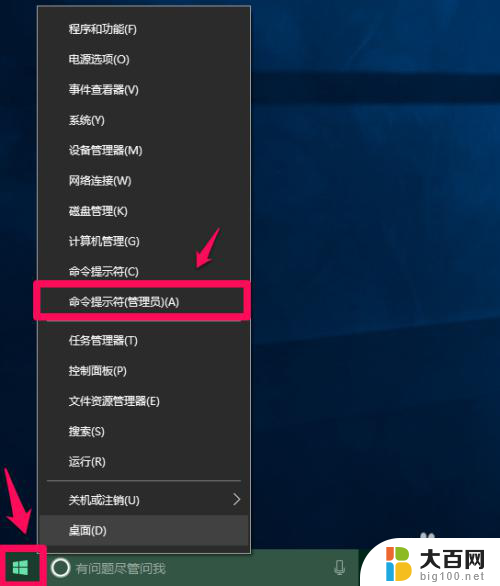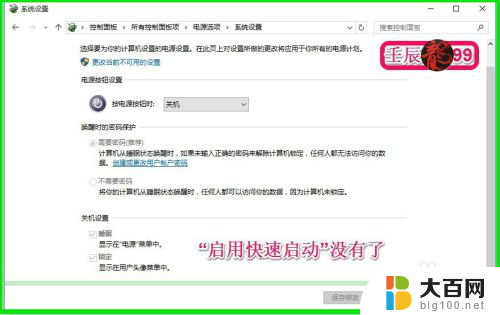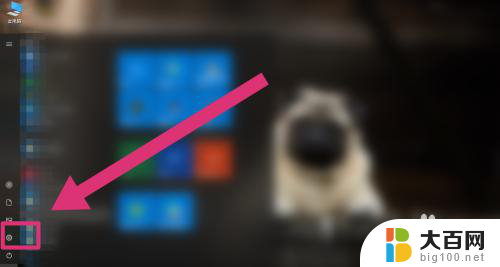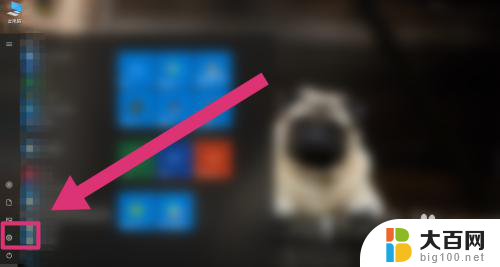电脑怎么设置开机快速启动 win10如何设置快速启动图标
在现代社会电脑已成为我们生活中不可或缺的工具之一,随着科技的不断进步,我们对电脑的要求也越来越高。尤其是在开机启动速度方面,我们追求的是更快的启动速度,以节省宝贵的时间。而Win10系统作为目前最流行的操作系统之一,也有着许多优化的设置,能够帮助我们实现快速启动。本文将介绍如何设置Win10的开机快速启动,以及如何设置快速启动图标,让我们的电脑开机速度更加迅捷。
具体方法:
1.首先打开【控制面板】,选择右上角的【类别】---->【小图标】,如图所示。
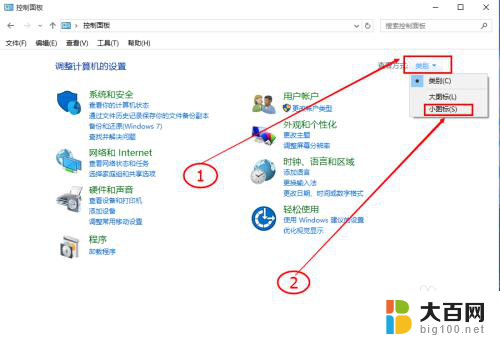
2.找到【电源选项】,如图所示。
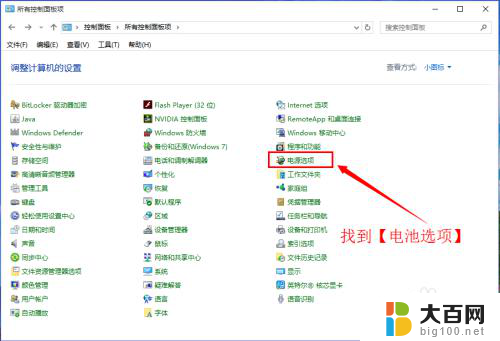
3.在左侧找到【选择电源按钮的功能】,如图所示。
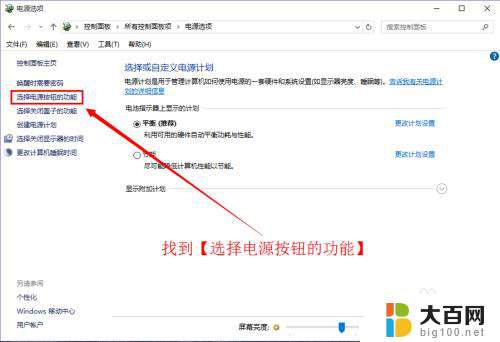
4.如图所示。选择【更改当前不可更改的设置】。往下拉动,找到【启用快速启动】,此时我们看到是灰色的不能选择,接着看下一步。
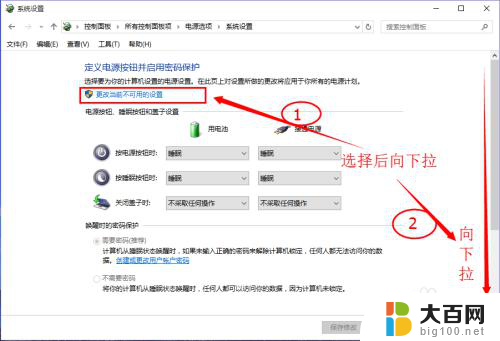
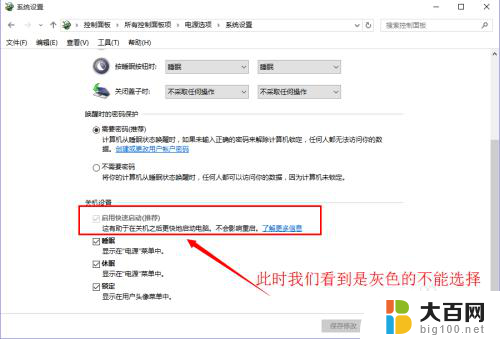
5.现在我们按下【windows+r】(如图所示键盘)启动运行,输入 gpedit.msc 后回车,如图所示。
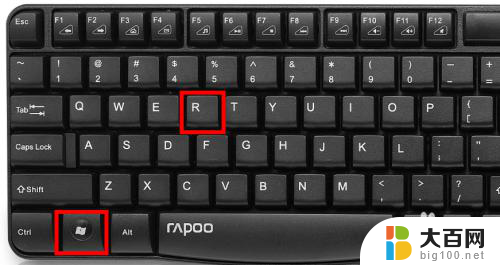
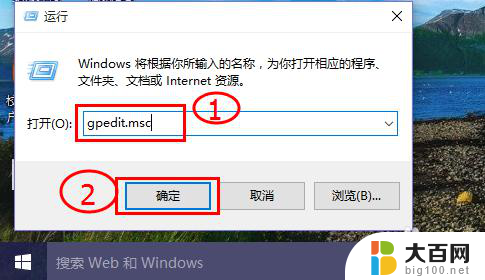
6.如图所示。选择【计算机管理模板】。
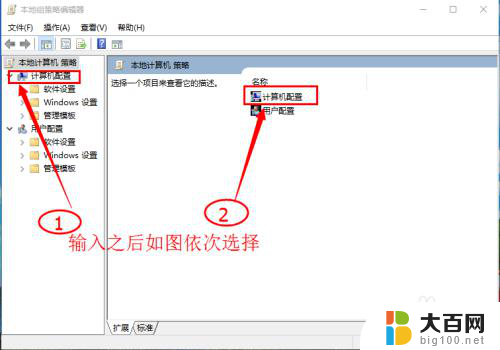
7.接着选择【管理模板】,如图所示。
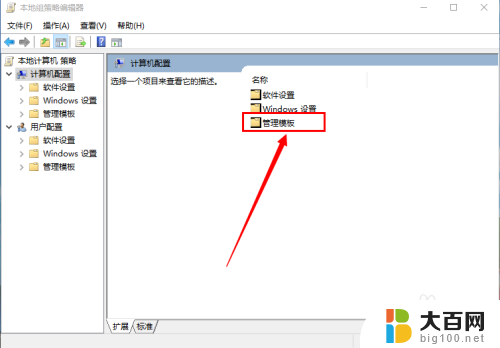
8.然后选择【系统】,如图所示。
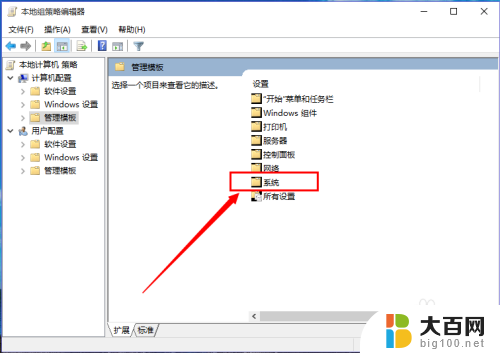
9.再选择【关机】选项,如图所示。
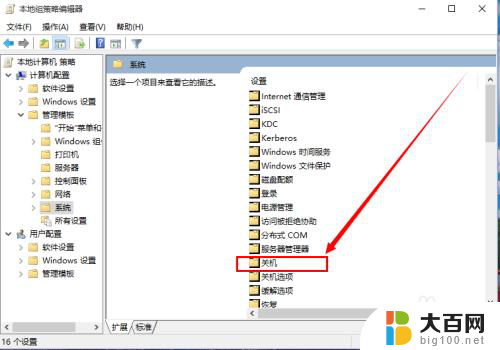
10.选择【关机】选项后,鼠标双击打开【要求使用快速启动】,如图所示。
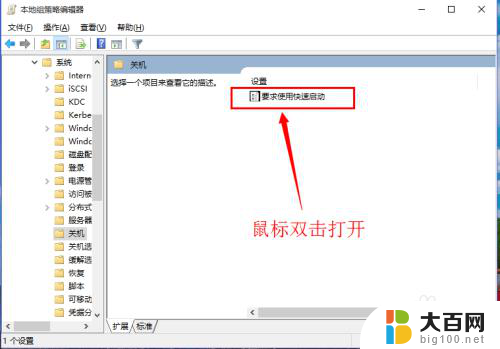
11.在弹出的窗口先选择【未配置】,点击确定,如图所示。
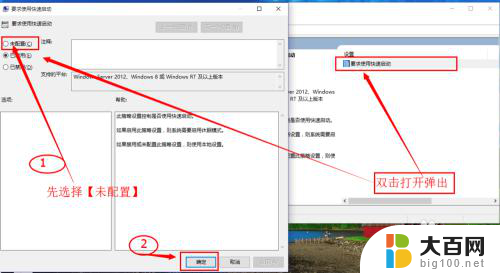
12.按照上面的步骤打开电源设置,如图所示。这时可以看到【启用快速启动】可以选择了,选择后点击保存修改。
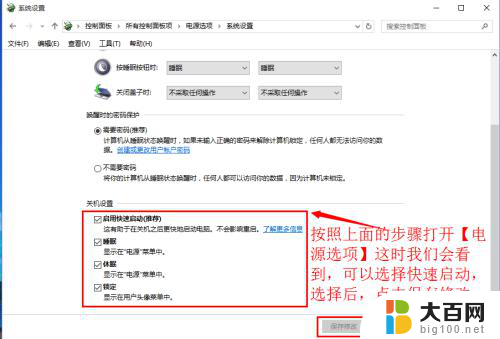
13.如上面的步骤依次打开【本地组策略编辑器】,将【要求使用快速启动】选项设置为已启用,点击保存。最后重启计算机即可实现快速启动。当然有的电脑可能还不能快速启动,(先将【启用快速启动】项前的勾去掉。重启计算机后,再将其前面的勾选上重启计算机就 OK 了!!!)
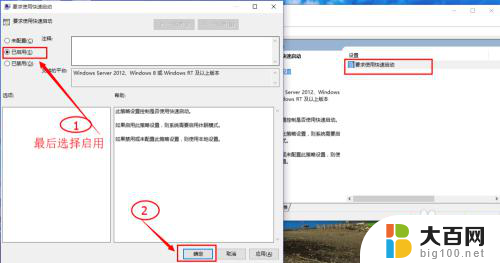
以上就是电脑如何设置开机快速启动的全部内容,如果还有不清楚的用户可以参考以上小编提供的步骤进行操作,希望能够对大家有所帮助。